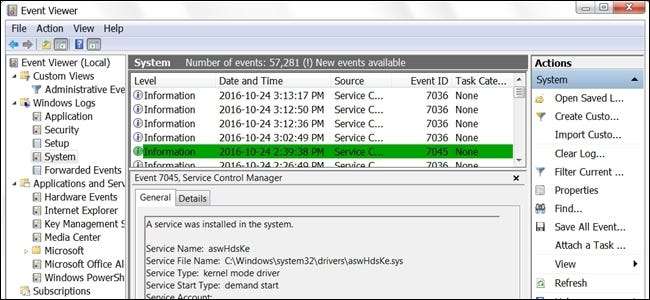
Es kann vorkommen, dass Sie sich fragen, ob mit Ihrem Computer oder ohne Ihr Wissen etwas getan wird. Gibt es jedoch eine einfache Möglichkeit, herauszufinden, was während Ihrer Abwesenheit passiert? Vor diesem Hintergrund zeigt der heutige SuperUser-Q & A-Beitrag einem Leser, wie er die Aktivität seines Computers überwachen kann.
Die heutige Frage-Antwort-Sitzung wird uns mit freundlicher Genehmigung von SuperUser zur Verfügung gestellt - einer Unterteilung von Stack Exchange, einer Community-gesteuerten Gruppierung von Q & A-Websites.
Die Frage
SuperUser Reader ePezhman möchte wissen, wie Sie herausfinden, was Windows zu einem bestimmten Zeitpunkt getan hat:
Gibt es unter Windows 7/8/10 eine Möglichkeit herauszufinden, ob der Computer zu einem bestimmten oder bestimmten Zeitpunkt ausgeführt wurde? Lief der Computer beispielsweise letzte Nacht gegen 22:00 Uhr oder wurde er ausgeschaltet?
Wie finden Sie heraus, was Windows zu einem bestimmten Zeitpunkt tat?
Die Antwort
SuperUser-Mitarbeiter Monomeeth hat die Antwort für uns:
Sie können dazu die Windows-Ereignisanzeige verwenden. So starten Sie die Ereignisanzeige in Windows 7:
- Klicken Sie auf die Schaltfläche Start
- Klicken Sie auf Systemsteuerung
- Klicken Sie auf System und Sicherheit (oder Wartung).
- Klicken Sie auf Verwaltung
- Doppelklicken Sie auf die Ereignisanzeige
In Windows 8 und 10 können Sie die Ereignisanzeige mit dem öffnen Windows-Taste + C + B. Tastaturkürzel. Sie können es auch über das Dialogfeld Ausführen mit dem öffnen Windows Key+R Tastaturkürzel, Tippen eventvwr Klicken Sie dann auf OK.
Führen Sie die folgenden Schritte aus, sobald Sie die Ereignisanzeige geöffnet haben:
1. Gehen Sie im linken Bereich zu Windows-Protokolle> System
2. Im rechten Bereich sehen Sie eine Liste der Ereignisse, die während der Ausführung von Windows aufgetreten sind
3. Klicken Sie auf die Bezeichnung Ereignis-ID, um die Daten nach der Spalte Ereignis-ID zu sortieren
4. Es ist möglich, dass Ihr Ereignisprotokoll extrem lang ist, sodass Sie einen Filter erstellen müssen
5. Klicken Sie im Bereich Aktionen auf der rechten Seite auf "Aktuelles Protokoll filtern".
6. Art 6005 , 6006 im unbeschrifteten Feld (siehe Abbildung unten):
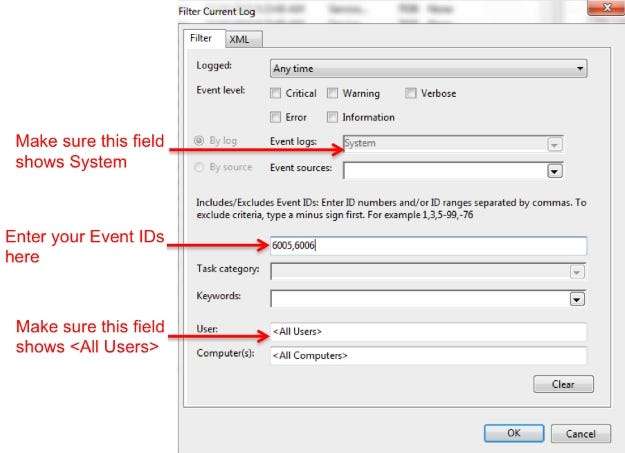
7. OK klicken
Bitte beachten Sie, dass es einige Momente dauern kann, bis die Ereignisanzeige die gefilterten Protokolle anzeigt.
In Summe
- Ereignis-ID 6005 bedeutet "Der Ereignisprotokolldienst wurde gestartet" (d. H. Startzeit).
- Ereignis-ID 6006 bedeutet "Der Ereignisprotokolldienst wurde gestoppt" (d. H. Abschaltzeit).
- Wenn Sie möchten, können Sie Ihrem Filter auch die Ereignis-ID 6013 hinzufügen. Dies zeigt die Betriebszeit des Systems nach dem Booten an.
Wenn Sie dies regelmäßig überprüfen möchten, können Sie eine benutzerdefinierte Ansicht erstellen, um dieses gefilterte Protokoll anzuzeigen. Benutzerdefinierte Ansichten befinden sich oben links im linken Bereich der Windows-Ereignisanzeige. Wenn Sie es dort hinzufügen, können Sie es auswählen, wann immer Sie das Protokoll anzeigen möchten.
Haben Sie der Erklärung etwas hinzuzufügen? Ton aus in den Kommentaren. Möchten Sie weitere Antworten von anderen technisch versierten Stack Exchange-Benutzern lesen? Den vollständigen Diskussionsthread finden Sie hier .







